在当今数字设计领域,Photoshop作为一款强大的图像处理软件,被广泛应用于各种创意项目中。给文字添加胶片颗粒效果不仅能够增强视觉冲击力,还能赋予文字复古感和立体深度,使其在设计中脱颖而出。许多设计师和爱好者经常询问如何实现这一效果,本教程将详细讲解操作步骤,确保您轻松上手。
PS给文字添加胶片颗粒效果详解
首先,启动Photoshop软件,确保您使用的是最新版本以获取最佳性能。打开一个新的工作界面或现有项目文件。点击工具栏中的文字工具(T图标),在画布上输入您需要处理的文本内容。输入时,建议选择清晰的字体和合适的字号,这将为后续效果奠定基础。文字图层会自动生成在图层面板中,便于后续编辑。
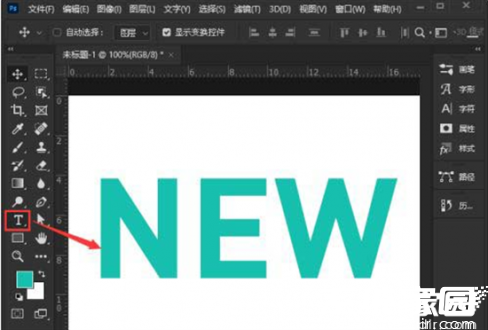
接下来,为了保留原始文字以防操作失误,按下键盘的Ctrl+J快捷键拷贝一份文字图层。这一步骤至关重要,因为它允许您在不影响原图层的情况下应用滤镜。拷贝后的图层将出现在图层列表顶部,您可以重命名它以方便管理。确保选中这个新图层,然后准备进入滤镜设置环节。
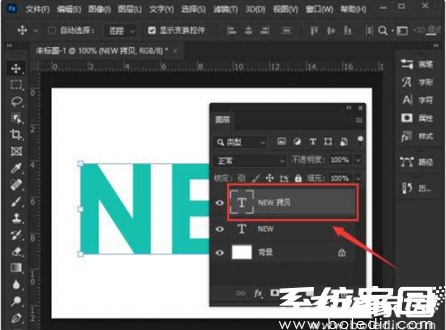
点击Photoshop顶部菜单栏中的“滤镜”选项,展开下拉列表。在其中找到并点击“滤镜库”按钮。滤镜库提供了多种艺术化处理工具,是添加特殊效果的理想入口。进入后,界面会显示分类效果库,您需要耐心浏览以定位目标选项。

在滤镜库窗口中,切换到“艺术效果”栏目。滚动查找并选择“胶片颗粒”效果。这时,右侧会显示参数调整面板。建议您根据文本大小和设计需求调整颗粒大小、高光区域和强度值。例如,对于小字号文字,设置较小的颗粒值(如3-5)以避免模糊;对于大标题,可适当增加颗粒强度(如8-10)以强化复古感。预览功能让您实时查看效果,确保满意后再应用。
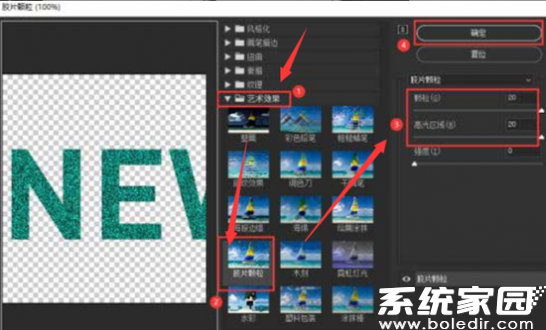
最后一步,返回图层面板,选中拷贝后的文字图层。在混合模式下拉菜单中,将模式从“正常”改为“滤色”。这一操作能优化颗粒效果的融合度,使文字在背景上更自然。完成后,您还可以微调图层不透明度或添加其他效果,如阴影或渐变,以丰富整体设计。记得保存您的工作文件,避免数据丢失。
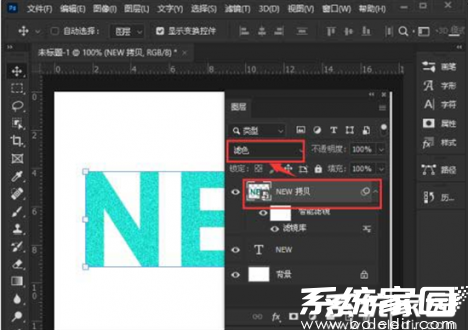
综上所述,PS给文字添加胶片颗粒效果的流程清晰简单,只需几步即可实现专业级设计。掌握这一技巧后,您能轻松应用于海报、广告或社交媒体内容中,提升作品的吸引力。实践是提升技能的最佳方式,建议您多次尝试不同参数组合,以找到最适合您项目需求的设置。立即打开Photoshop,开始您的创意之旅吧。











